
Pinapaganda ng mga kulay ang pagiging kaakit-akit ng website, pumukaw ng mga emosyon, at nagtatag ng isang malakas na pagkakakilanlan ng tatak. Maaaring idirekta ng mga kulay ang atensyon ng user, tulungan ang mga user na mahanap ang mga seksyon ng iyong website, at higit pa. Ang pagpili ng kulay na pinag-isipang mabuti ay hindi lamang gagawing maganda ang iyong website ngunit gagawin din itong hindi malilimutan.
Sa gabay na ito, matututunan mo kung paano i-edit ang mga kulay ng iyong website, Pumili ng scheme ng kulay, o gamitin ang mga custom na opsyon upang i-customize ang hitsura ng iyong website, teksto, at mga pamagat.
Sa Website Editor, i-click ang Disenyo at piliin ang Mga Kulay mula sa drop-down na listahan.
Mag-scroll sa iba't ibang mga pagpipilian at piliin ang iyong ginustong paleta ng kulay.
Para sa mas tiyak na mga setting, i-click ang pindutan ng Custom Colors sa ibaba.
Gamitin ang mga custom na opsyon upang higit pang i-customize ang mga kulay ng website sa pamamagitan ng pag-edit sa mga sumusunod:
Piliin ang pangunahing kulay para sa iyong website at para sa mga button, link, at iba pang mahahalagang seksyon ng site. Maaari mo ring baguhin ang kulay ng teksto ng mga pindutan na gumagamit ng pangunahing setting ng kulay.
Ilapat ang kulay sa lahat ng pangunahing kulay - Ang pag-click sa button na ito ay ilalapat ang iyong napiling pangunahing kulay sa lahat ng elemento ng iyong website na gumagamit nito, gaya ng header, at footer.
Apply To All Button - Ang pag-click sa button na ito, ay ilalapat ang napiling kulay sa text ng lahat ng iyong website button.
Piliin ang mga kulay para sa menu, text ng menu, text ng menu kapag nagho-hover, border ng menu, at linya ng paghihiwalay ng pahina.
Piliin ang background, teksto, background ng item, at kulay ng teksto ng item para sa lahat ng pangunahing at pangalawang pahina, pati na rin para sa lahat ng mga pahina kapag hindi ipinakita ang mga ito sa homepage (panloob na mga pahina).
I-customize ang pangunahing kulay ng iba't ibang mga seksyon sa iyong Pangunahing Pahina, Pangalawang Pahina, at Mga Panloob na Pahina, at baguhin ang kulay ng teksto ng mga pindutan sa loob ng mga seksyong ito.
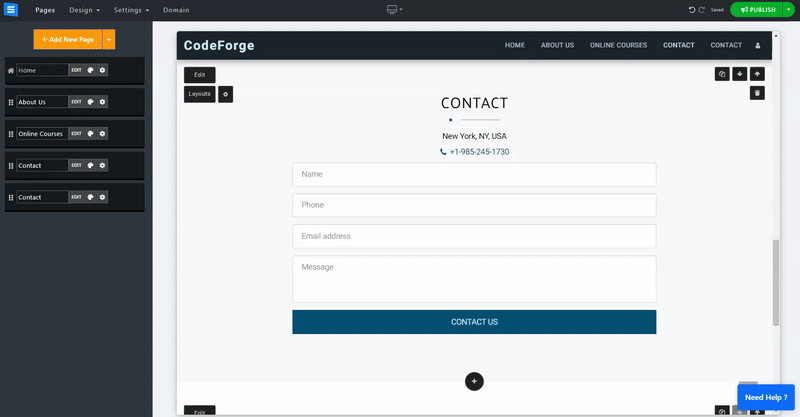
Piliin ang background ng footer at kulay ng teksto.